
Sommario:
- Forniture
- Passaggio 1: preparazione delle parti della bomba - Stampa 3D
- Passaggio 2: preparare le parti 3D per la verniciatura
- Passaggio 3: verniciatura di parti 3D
- Passaggio 4: collegamento dei cavi
- Passaggio 5: completamento dell'assemblaggio
- Passaggio 6: sviluppo di interfacce di gioco
- Passaggio 7: sviluppo del codice
- Passaggio 8: TEMPO DI GIOCO!
- Autore John Day [email protected].
- Public 2024-01-30 10:01.
- Ultima modifica 2025-01-23 14:49.

MAKEY BOMB è un progetto di elettronica di base che utilizza Makey Makey e Scratch per creare un gioco che simula il disarmo di una bomba. Questa è una ricca attività per insegnare la programmazione a blocchi, la prototipazione semplice, l'elettronica di base e lo sviluppo dell'interfaccia. Il progetto si basava sul gioco virtuale continua a parlare e nessuno esplode e cerca di generare un'alternativa fisica e MAKER per questo.
Ricorda che sgridiamo qualsiasi atteggiamento, visione o comportamento violento, questo è solo un gioco e l'idea è divertirsi.
Forniture
Makey Makey
12 - Ponticelli
stampante 3d
Colori acrilici
Pinze da taglio
Pinze multiuso
Corda
Nastro isolante
Stiletto
Passaggio 1: preparazione delle parti della bomba - Stampa 3D



Makey Bomb aveva la sua intera struttura prodotta in 3D, in totale, c'erano tre parti che erano un'interfaccia per i cavi, un set di dinamite e una base di connessione per la bomba La dinamite era basata sul progetto @Johnygab in Thingiverse, ho apportato una modifica a tagliare lo stoppino delle bombe poiché intendeva produrlo manualmente utilizzando lo spago.
L'interfaccia della bomba è stata modellata su Tinkercad, il progetto è aperto e incorporato in questo STEP in modo che tu possa visualizzare la parte e crearla tu stesso se sei interessato. Fondamentalmente ho preso le misure di MakeyMakey, come dimostro nella prima immagine di questo STEP, e poi ho modellato una scatola dove potevo inserire facilmente la lastra. La base di connessione della bomba è stata generata come SUPPORTO per la stampa 3D, ho riutilizzato la parte per collegare le altre parti.
SUGGERIMENTI EXTRA:
Se vuoi saperne di più su Tinkercad, in allegato il link alla sezione lezioni della piattaforma. È un ottimo modo per comprendere meglio il programma e iniziare.
Se sei nuovo nel mondo della stampa 3D, c'è anche un ottimo tutorial introduttivo per questo argomento qui su Instructable, il link è questo:
Passaggio 2: preparare le parti 3D per la verniciatura




Questo è un processo semplice, avrai bisogno di un PRIMER (Ink fixer), vale la pena ricordare che questo prodotto viene venduto con diverse composizioni per aiutare a fissare materiali diversi, la versione che ho usato in questa produzione è venduta in spray e compatibile con la plastica.
Applicare lo spray su tutta la superficie in plastica, consiglio di ripetere la verniciatura almeno due volte, e lasciare asciugare bene prima di applicare nuovamente la vernice.
Passaggio 3: verniciatura di parti 3D



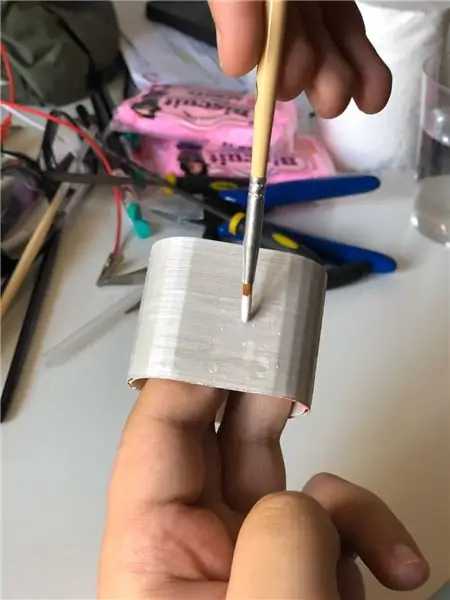

Ho diviso il mio processo pittorico in due fasi, inizialmente ho dipinto i pezzi con tinte piatte usando l'aerografo, poi ho finito di dipingere con un pennello per i dettagli e gli effetti materici.
La vernice utilizzata era acrilica, quasi sempre diluita con acqua!
Passaggio 4: collegamento dei cavi




Questa è la parte più laboriosa del processo manuale e anche dove verrà definito quali cavi saranno interattivi. Per aumentare la complessità durante il viaggio della bomba, ho aggiunto più cavi possibili, ma solo alcuni di essi sono effettivamente collegati al MakeyMakey, pensando alla programmazione tramite Scratch ho dato priorità alle connessioni che attivano i tasti sulla scheda.
Siccome ho utilizzato i JUMPERS, è stato necessario rimuovere le protezioni in plastica e in alcuni casi tagliare i fili per fissarli sul MakeyMakey.
Un consiglio importante è quello di evitare la ripetizione dei colori dei fili, soprattutto quelli attivi.
Un altro punto importante è controllare l'eccesso di cavi, come mostrato nella terza immagine, ho incollato tutti i cavi "FALSI" (non collegati) con un pezzo di nastro adesivo.
Passaggio 5: completamento dell'assemblaggio




Infine, è necessario collegare tutte le parti stampate. Usa robuste strisce di fissaggio per assicurarti che il tuo MakeyMakey sia sospeso dalla Bomba.
Per fissare lo stoppino sulla Bomb ho usato della super colla e del burro vegetale per modellare le corde.
Dopo aver terminato puoi già collegare il tuo MakeyMakey al dispositivo per giocare!
Passaggio 6: sviluppo di interfacce di gioco
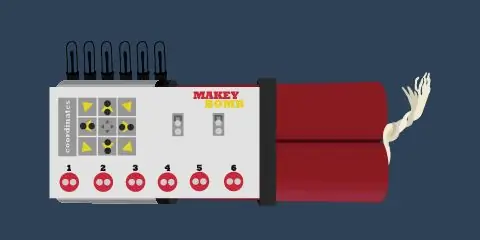
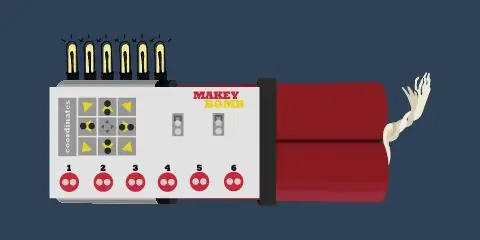
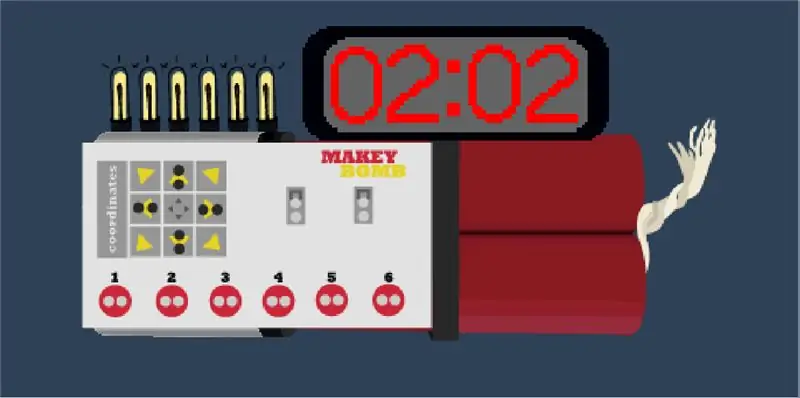
Il nostro gioco è sviluppato in Scratch, per automatizzare l'avanzamento della Bomba, o il fallimento. Ho sviluppato diversi scenari utilizzando la forma originale della Bomba.
I pezzi sono stati sviluppati in vettoriale nel programma Illustrator ed esportati in-p.webp
Successivamente, ho trasformato tutti gli appunti in scenari e ho allineato gli elementi grafici da zero con la composizione dello sfondo.
Passaggio 7: sviluppo del codice
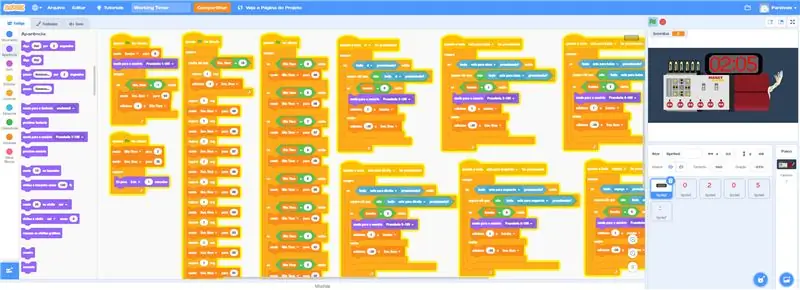
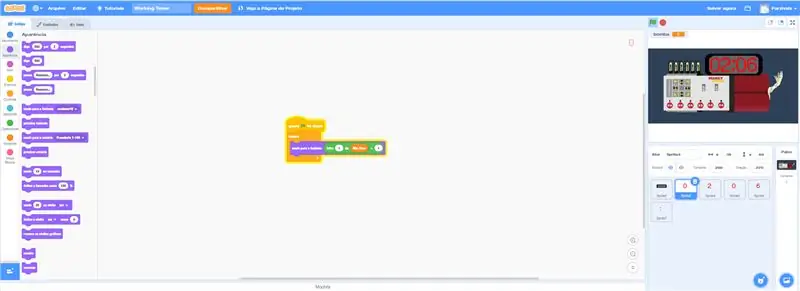
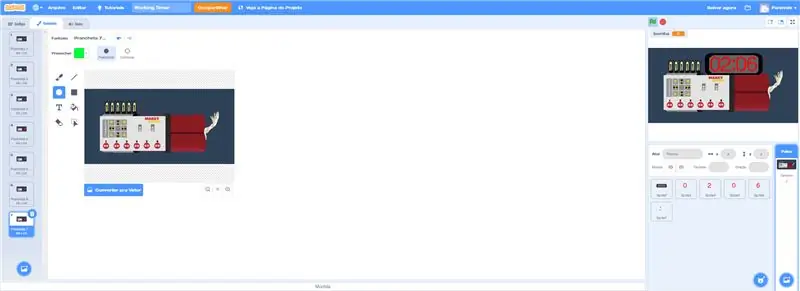
Per sviluppare il nostro gioco utilizziamo Scratch, la programmazione è accessibile dal link alla fine dello STEP, ma sostanzialmente consiste nell'utilizzare variabili temporali, che sottraggono un valore ogni secondo. È una variabile per la bomba, che definisce se il giocatore ha tagliato i fili nell'ordine corretto o se è più vicino alla sconfitta.
Gli sprite numerici sono stati programmati per cambiare quando cambiano i secondi e gli scenari cambiano quando il giocatore colpisce il filo che taglia.
Passaggio 8: TEMPO DI GIOCO!

Ora divertiti, ricordando che la sequenza di taglio dei fili sarà basata sulla tua programmazione. La sequenza del codice di base è LETTERA D, FRECCIA SU, FRECCIA GI, FRECCIA DESTRA, FRECCIA DESTRA E SPAZIO.
Rimango aperto a feedback e possibili miglioramenti del progetto, grazie mille per l'attenzione e per aver apprezzato il progetto.
Consigliato:
Sveglia molto rumorosa ispirata alla bomba a orologeria con SOLO 5 componenti: 3 passaggi

Sveglia molto rumorosa ispirata alla bomba a orologeria con SOLO 5 componenti: ho creato questa sveglia ispirata alla bomba a orologeria facile da realizzare che è garantito per svegliarti al mattino. Ho usato materiali semplici in giro per casa mia. Tutti gli articoli utilizzati sono facilmente reperibili e poco costosi. Questa sveglia ispirata alla bomba a orologeria c
Pugno bomba (Versione stupida: 13 passaggi

Bomb Fist (Stupid Ver.: Cambia da questo fantastico design: https://www.instructables.com/id/Angry-Iron-Fist/… Quando sei arrabbiato e vuoi immaginarti come un supereroe, puoi indossa questo guanto. Quando scuoti il pugno, il guanto emetterà un suono "Sha Sha". E
Makey-Saurus Rex - Makey Makey Balance Board: 6 passaggi (con immagini)

Makey-Saurus Rex - Makey Makey Balance Board: che tu lo chiami Chrome Dino, T-Rex Game, No Internet Game o semplicemente un semplice fastidio, tutti sembrano avere familiarità con questo gioco di salti di dinosauri a scorrimento laterale. Questo gioco creato da Google appare nel tuo browser Chrome ogni volta che in
Come disinnescare una bomba a orologeria: 6 passaggi

Come disinnescare un gioco di bombe a orologeria: questa idea mi è venuta all'improvviso. Non riuscivo davvero a trovare niente di simile. L'idea originale era molto più complessa, quindi questa è una versione semplificata del gioco. Questa è una "bomba a orologeria". Devi disinnescarlo prima del tempo c
Timer simile a una bomba (v1): 4 passaggi
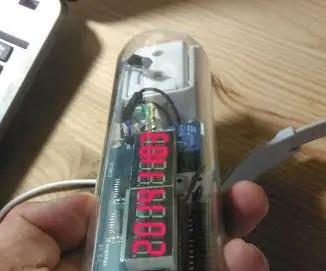
Timer simile a una bomba (v1): questa è solo una breve introduzione di un progetto di timer simile a una bomba su cui sto lavorando, ho messo tutto in un tubo acrilico con la cifra del tempo a LED Big Red solo per farlo sembrare teso quando è vero il conto alla rovescia . (il tempo stringe……) la maggior parte dell'hardwa
